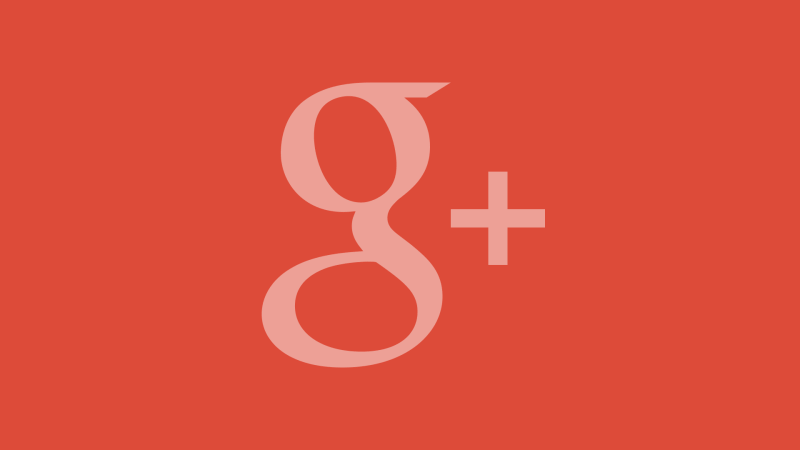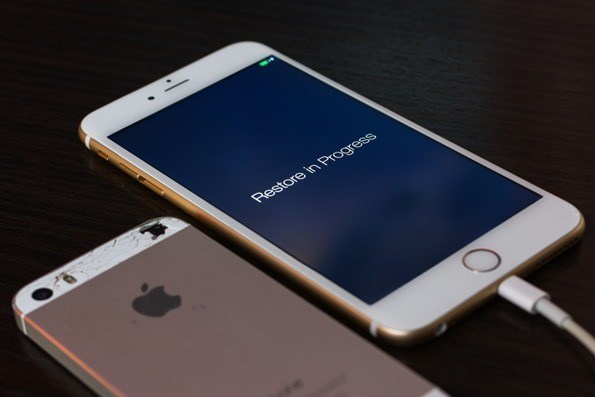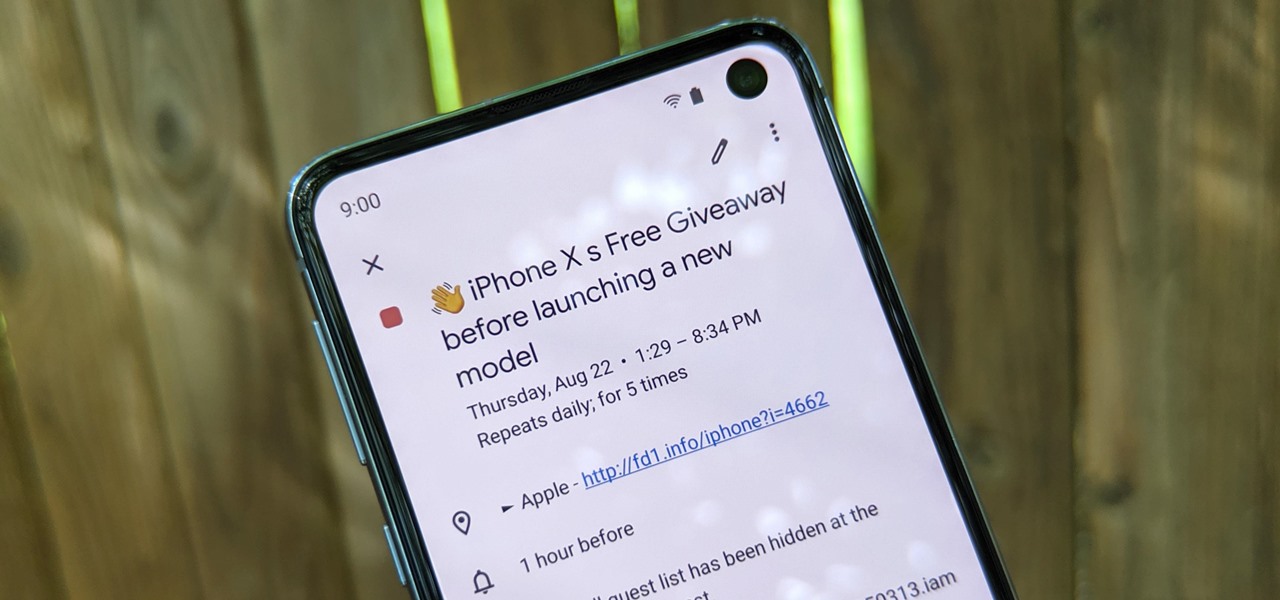
ممکن است شما هم جدیدا پیام هایی روی گوشی آیفون خود مشاهده کرده باشید و چون این پیام ها با URL های مختلف نمایش داده می شوند تصور کنید که گوشی شما هک شده است. اما باید بگوییم نگران نباشید. این پیام ها صرفا تبلیغاتی هستند که در تقویم شما ظاهر شده اند. در این مقاله ما به شما می آموزیم که چگونه اسپم جدید در تقویم آیفون را حذف کنید.
اگر گوشی آیفون شما به طور ناگهانی توسط iCloud با حجم زیادی از پیام های اسپم مواجه شده است، اصلا نگران نباشید. در اینجا مراحل حذف دعوت نامه های اسپم تقویم که همه از Apple Mail در Mac و iOS هستند، آورده شده است.
نحوه جلوگیری از تقویم اسپم آیفون
این مقاله به درستی به شما توضیح می دهد که چگونه می توانید مسئله اسپم تقویم iCloud را که ممکن است در iPhone,iPad یا Mac خود ببینید، متوقف کنید.
آیا گوشی آیفون شما شروع به ارسال دعوت نامه های متفاوت برای خرید محصولات مختلف به شما کرده است؟ اسپم تقویم پیامهای ناخواسته ای هستند که به صورت عمده به آیفون شما ارسال می شوند. آنها می توانند بسیار آزار دهنده باشند. البته نگران نباشید این اتفاق تنها برای شما نمی افتد. به نظر می رسد که پیام های اعلان ناخواسته در تقویم های بسیاری از کاربران آیفون بسیار رواج پیدا کرده است.
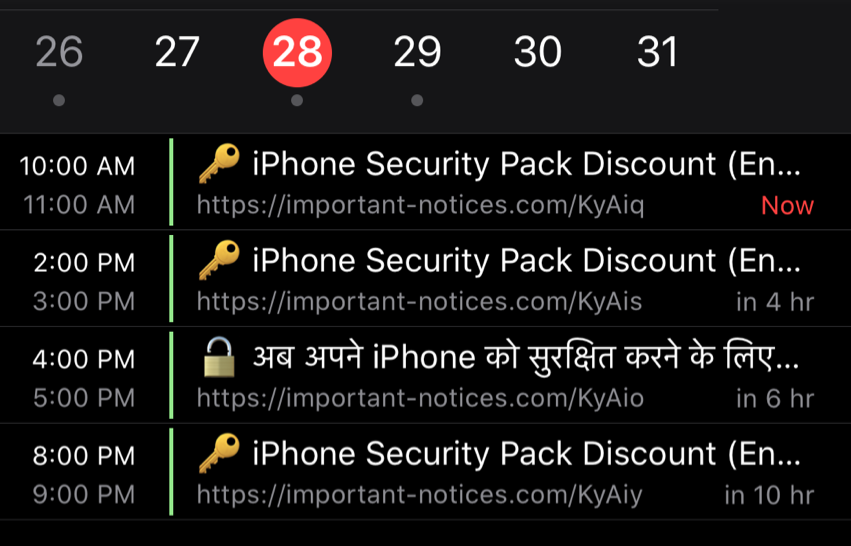
به عنوان مثال پیامی با این عنوان دریافت می کنید که شما آیفون رایگان برنده شدید. برخی از آنها تنها یک کلاهبرداری فیشینگ میباشند و متاسفم که این را به شما می گویم اما شما هیچ آیفون رایگانی برنده نشدید. ولی با این حال، خبر خوب این است که این پیامها حاوی هیچ گونه ویروسی نیستند.
اسپم تقویم آیفون
آیا از کسی که او را نمی شناسید، دعوت نامه ای در تقویم خود دریافت می کنید؟ این پیام شامل سه گزینه است Accept, Decline, or Maybe. این نکته را به یاد داشته باشید که هیچگاه نباید روی این دکمه های Accept, Decline, or Maybe کلیک کنید. زیرا انجام این کار نشان می دهد که ایمیل شما واقعی است و حساب کاربری شما فعال است و اسپم ها شما را سخت تر مورد هدف قرار می دهند. بنابراین نه تنها تبلیغات برای شما قطع نمی شود بلکه تعداد پیام بیشتری دریافت خواهید کرد.
کاری که شما باید انجام دهید این است که روی پیوند Report Junk کلیک کنید، با انجام این کار آن پیام را به iCloud گزارش بدهید. و سپس ایمیل را حذف کنید. پس از گزارش پیامی که دریافت کردید، می توانید آن را نادیده بگیرید.
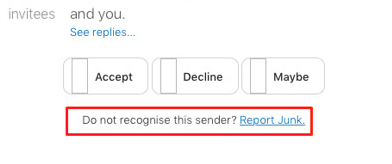
همچنین می توانید یک دعوت نامه در تقویم اسپم را در iCloud.com گزارش دهید. نحوه گزارش و حذف ناخواسته پیام ها در تقویم
- مرورگر خود را در Mac خود باز کنید و به iCloud.com مراجعه کرده و وارد سایت شوید .
- روی تقویم کلیک کنید
- رویداد ناخواسته را باز کنید. ( (Junk Event
- سپس روی گزارش ناخواسته کلیک کنید (Report Junk)
هنگامی که رویدادی را به صورت ناخواسته گزارش می کنید، آن پیام در تمام حساب هایی که با حساب iCloud شما ساخته شده است، حذف می گردد.
تقویم rough را حذف کنید
آیا رویدادهای ناخواسته ای را می گیرید که به طور خودکار در تقویم شما ظاهر می شود؟ اعلان های اسپم ممکن است بعد از کلیک کردن ناخودآگاه در تقویم اسپم برای پیوستن به یک تقویم شروع شوند. ممکن است با باز کردن پرونده تقویم (ics) در دستگاه خود، در یک تقویم اسپم مشترک عضو شوید. باید این تقویم را فورا حذف کنید.
در دستگاه های iOS (iPhone یا iPad):
- روی تنظیمات ضربه بزنید.
- روی گذرواژه ها و حساب ها (Passwords & Accounts) کلیک کنید.
- در بخش Accounts ، نام تقویم ناشناخته ای را می بینید؟ روی آن ضربه بزنید.
- سپس روی حذف حساب (Delete Account) کلیک کنید.
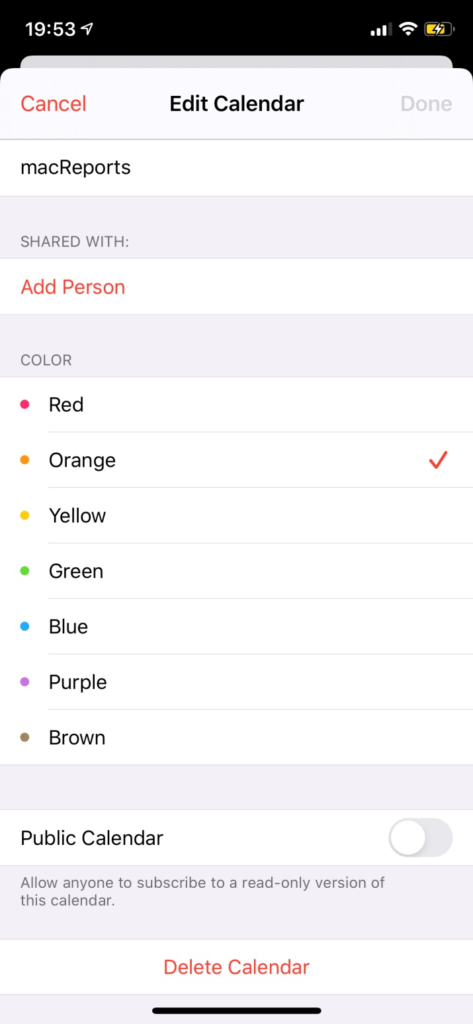
شما همچنین می توانید:
- برنامه تقویم را در دستگاه iOS خود باز کنید.
- روی تقویم ها کلیک کنید.
- در زیر بخش iCloud ، تقویم مورد نظر برای حذف را پیدا کنید.
- روی نماد (i) ضربه بزنید.
- به پایین بروید و روی حذف تقویم کلیک کنید.
اسپم در تقویم مک
- برنامه تقویم را در Mac خود باز کنید.
- بر روی نام تقویم اسپم را کلیک کنید. (می توانید select View> Show Calendar List را انتخاب کنید).
- سپس گزینهEdit > Dlete را انتخاب کنید. یا می توانید کلیک کنید (right-click) و Delete را انتخاب کنید.
- تقویم را در مک حذف کنید
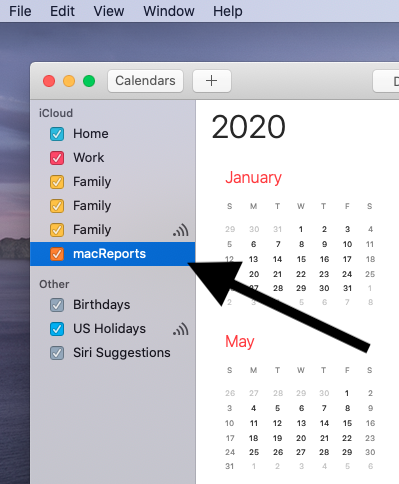
مشکل در iCloud
- به iCloud.com مراجعه کرده و وارد شوید .
- روی تقویم کلیک کنید
- روی ویرایش (پایین ستون کناری) کلیک کنید. تقویم مورد نظر برای حذف را پیدا کنید.
- بر روی دکمه حذف رنگ قرمز کلیک کرده و گزینه Delete and Done را بزنید.

و در آخر اینکه ، اگر این اعلان ها به طور مکرر ظاهر می شوند ، ممکن است بخواهید تنظیمات “دعوت در تقویم” خود را تغییر دهید. با این کار دعوت خودکار غیرفعال می شود. برای انجام این کار، روش زیر را پیش بگیرید.
- به icloud.com بروید و وارد شوید.
- روی تقویم کلیک کنید
- بر روی نماد چرخ دنده یا تنظیمات کلیک کنید.
- روی Preferences کلیک کنید.
- روی Advanced کلیک کنید.
- بخش دعوت ها (Invitations) را پیدا کنید و سپس گزینه “In-App Notifications” را به “Email to” تغییر دهید.
- روی ذخیره کلیک کنید
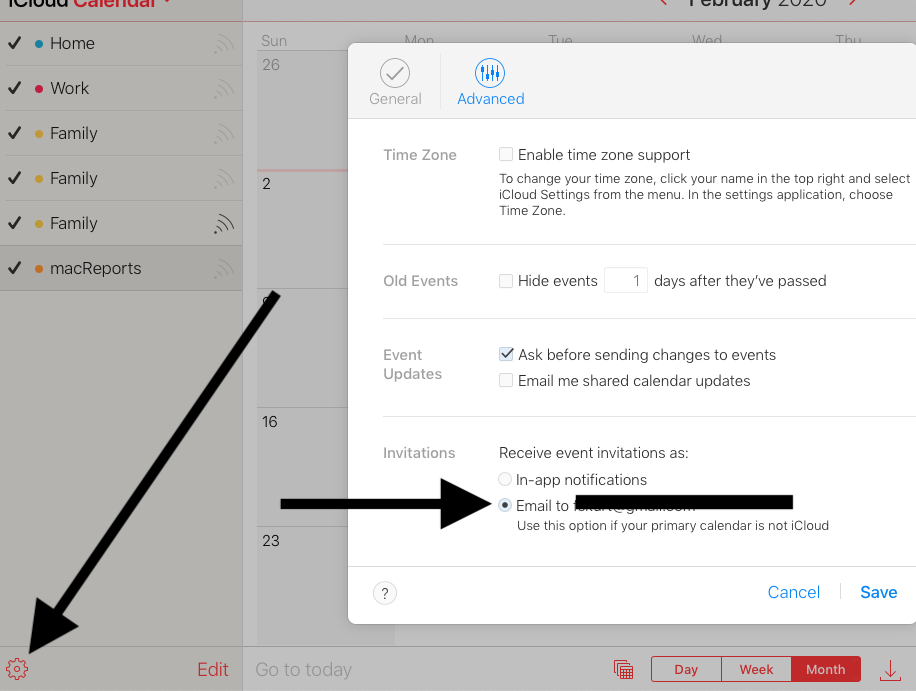
اکنون دعوت نامه های اسپم برای شما ارسال می شود اما احتمالاً به صورت خودکار به آن اسپم علامت گذاری می شود، بنابراین اذیت نمی شوید.
نتیجه گیری
اپل قبلاً دعوت نامه های مربوط به اسپم قبلی را اصلاح کرده است، اما نه همه آن ها را. بنابراین، در حالی که منتظر هستید تا کاملاً از شر چنین پیام هایی خلاص شوید، می توانید این مراحل را برای غیرفعال کردن دعوت نامه تقویم اسپم آیفون دنبال کنید. این کار باعث می شود دستگاه و اطلاعات شخصی شما از هکرهای احتمالی ایمن گردد. همچنین همیشه باید نسبت به دعوت نامه های دریافت شده در آیفونتان کاملا باهوشیار باشید.